Excelでテキストを大文字、小文字、または適切な大文字と小文字に変換する方法
知っておくべきこと
- UPPER()(大文字)関数の構文は =UPPER()です。 テキスト )
- LOWER()(小文字)関数の構文は =LOWER()です。 テキスト )
- PROPER()(タイトルフォーム)関数の構文は =PROPER()です。 テキスト )
Excelには、テキスト文字列内の文字の大文字小文字を変更するいくつかの組み込みの特殊な関数が含まれています。これらの関数とその構文は、すべてのバージョンのMicrosoftExcelで機能します。
- LOWER() :テキストをすべて小文字(小文字)に変換します
- UPPER() :テキストをすべて大文字(大文字)に変換します
- PROPER() :各単語の最初の文字を大文字にして、テキストをタイトル形式に変換します
UPPER、LOWER、およびPROPER関数の構文と引数
関数の構文は、関数のレイアウトを参照し、関数の名前、角かっこ、コンマ区切り文字、および引数を含みます。
UPPER()関数の構文は次のとおりです。
=UPPER(text)
LOWER()関数の構文は次のとおりです。
=LOWER(text)
PROPER()関数の構文は次のとおりです。
=PROPER(text)
これらの各関数は、単一の引数を受け入れます:
- セル参照
- 引用符で囲まれた1つまたは複数の単語
- テキストを出力する数式
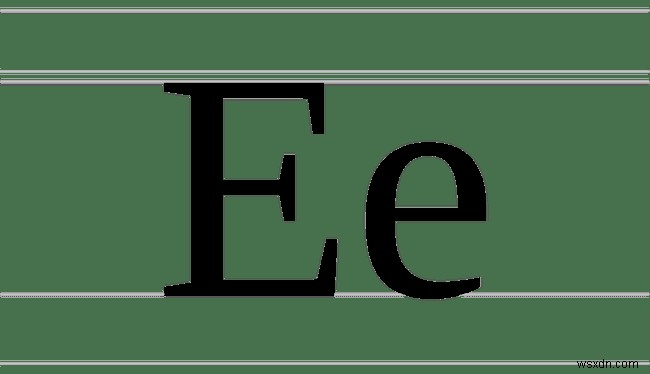
使用例
セルA1にテキストSuccessが含まれている場合 、次に式
=UPPER(A1)
SUCCESSを返します。
同様に、次の式
=LOWER( "My CaT iS aWeSoMe")
私の猫は素晴らしいです。
数式を手動で入力するための復習が必要な場合は、数式のステップバイステップガイドを確認してください。また、Excel関数の使用法と例についてのチュートリアルも用意しています。
テキストケースの変更にVBAを使用する
非常に大きなスプレッドシートや頻繁に更新されるデータに数式を使用することは、Visual BasicforApplicationsマクロを使用するよりも効率的ではありません。 VBAはより高度なプログラミング手法ですが、Microsoftは、初心者向けのVBAforExcelの紹介を公開しています。
-
Excel でテキストを複数の区切り記号を持つ列に変換する方法
テキストを列に変換する 私たちの日常生活でよくあることです。数え切れないほどの状況で、テキストを列に分割する必要があり、これが Microsoft Excel の優れた点です。 この記事では、Excel で複数の区切り記号を使用してテキストを列に変換する方法の詳細をすべて探ります。 . Excel でテキストを複数の区切り記号を持つ列に変換する 6 つの方法 この機会に、ベストセラーのリストを想定して B4:B13 に表示されるデータセット 書籍名、著者、ジャンルを含むセル 桁。このシナリオでは、本の名前を分割したいと考えています。 、作者 、ジャンル 個別の列に。したがって、遅滞なく、
-
Excel で列を区切り記号付きのテキストに変換する方法
Excel の列にリストが必要になることがよくあります 水平方向に配置するシート。その横方向の配置でテキストを区切るには、区切り記号が必要です。コンマを区切り文字としてよく使用します。 エクセル 区切り記号で区切られたテキストに列を配置する直接的な方法は提供しません。この記事では、Excel で列を区切り記号付きのテキストに変換する方法を紹介します。 . 練習用ワークブックはこちらからダウンロードできます。 Excel で区切り記号を使用して列をテキストに変換する 5 つの簡単な方法 この記事では、Excel で区切り記号付きのテキストに変換する方法について説明します。 5 で
